Jednostavan i brz vodič za root-anje Androida

Nakon što rootate svoj Android telefon, imate potpuni pristup sustavu i možete pokretati mnoge vrste aplikacija koje zahtijevaju root pristup.
Osim ako niste potrošili bogatstvo na telefon od 1 TB, samo je pitanje vremena kada će vaš Samsung telefon ostati bez prostora za pohranu. Rješenje ne mora nužno uključivati brisanje vaših omiljenih fotografija ili aplikacija; One UI uključuje nekoliko opcija koje olakšavaju oslobađanje prostora.
7. Ispraznite smeće
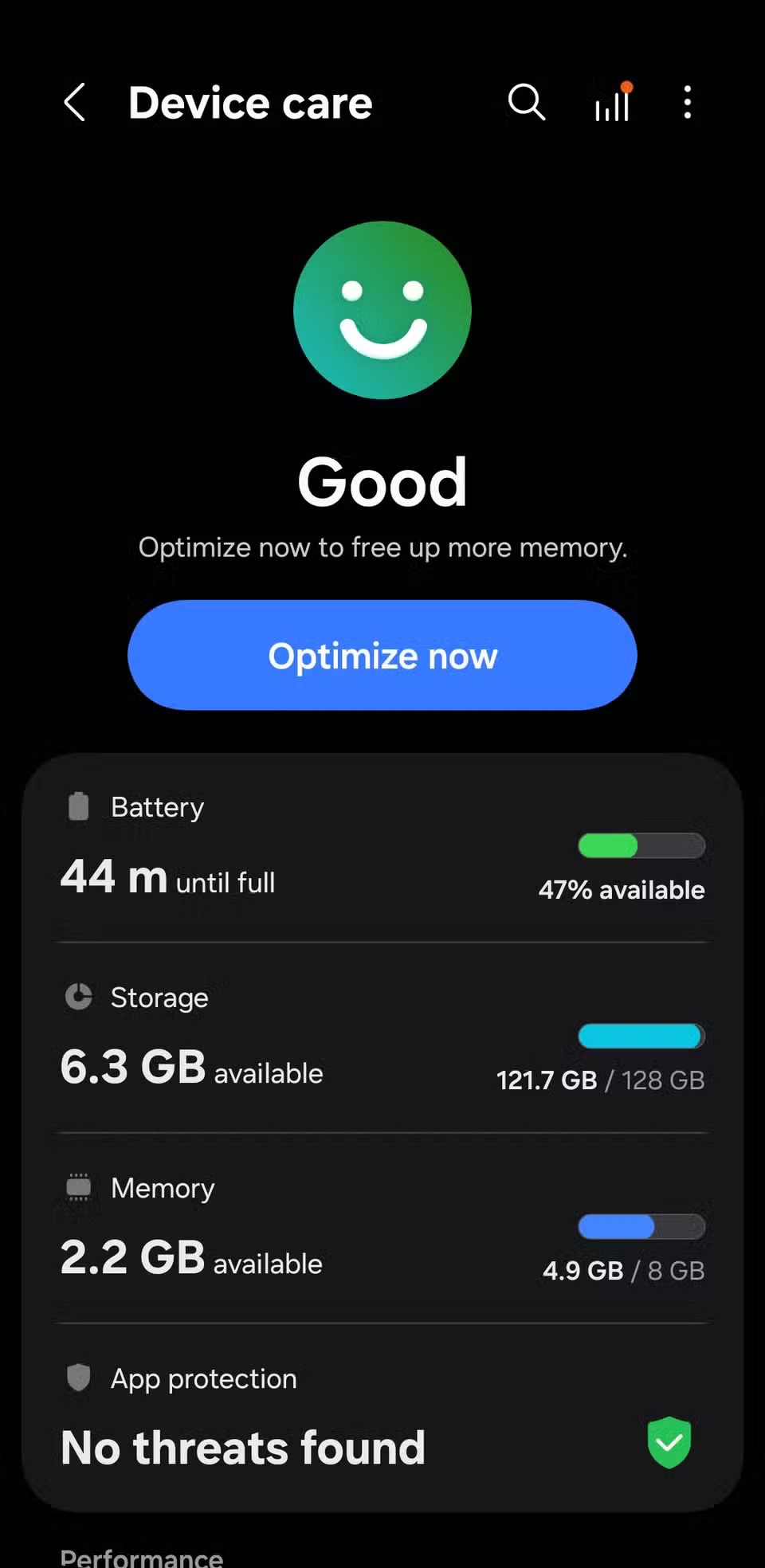
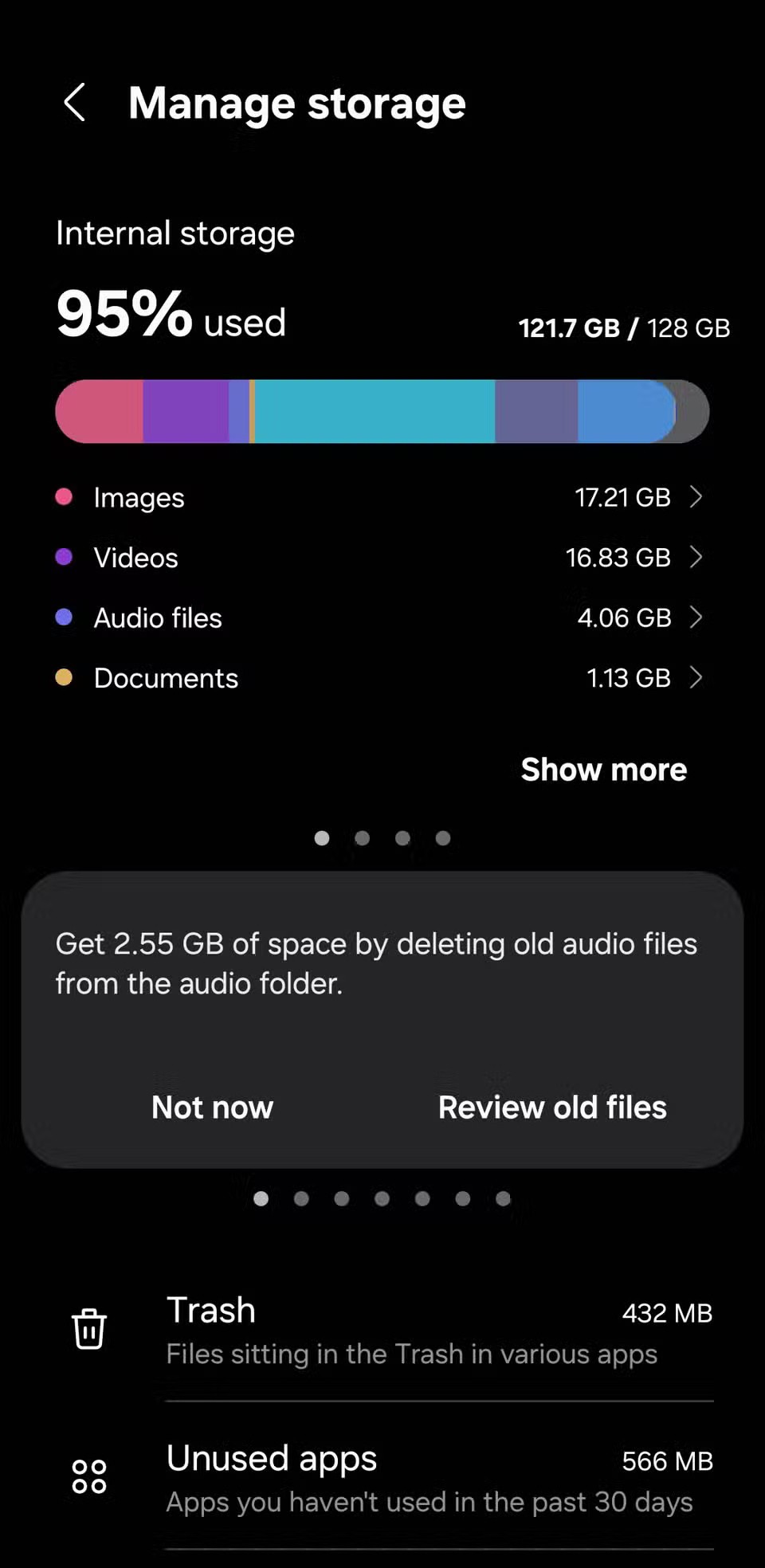
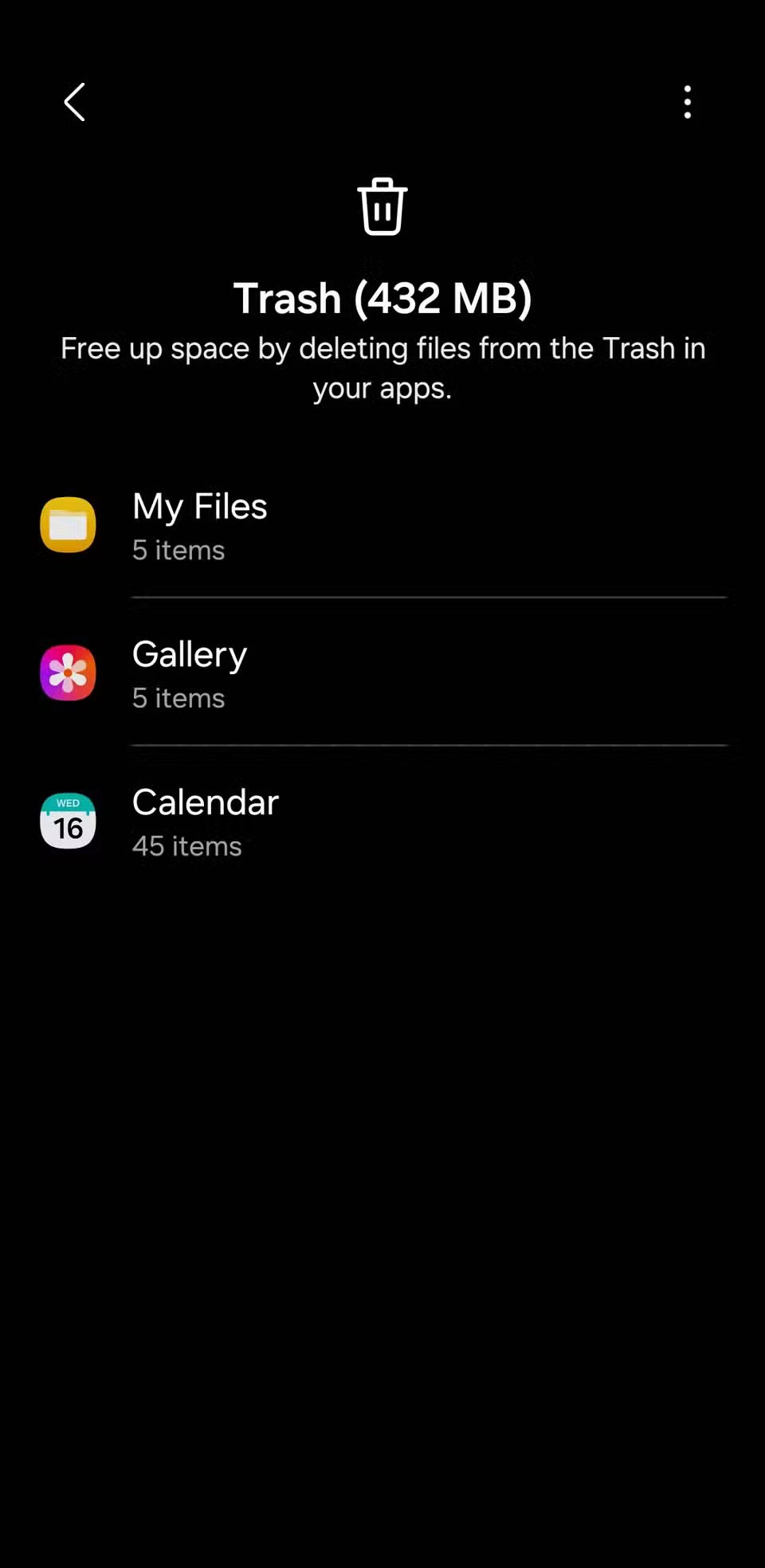
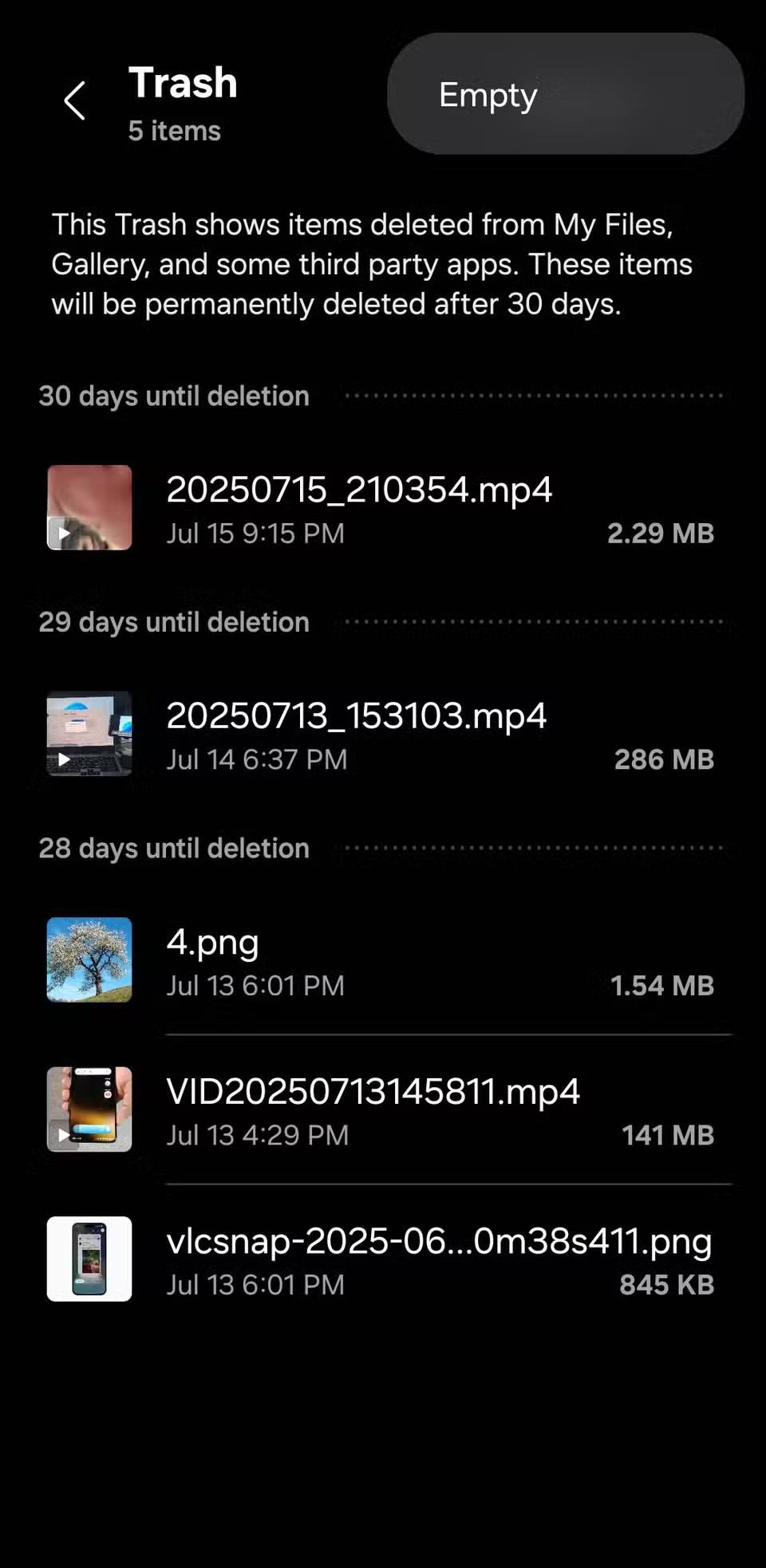
Izbrisane datoteke ostaju u mapi Otpad 30 dana prije nego što se trajno izbrišu. Ovo je korisna značajka u slučaju da slučajno nešto izbrišete. Ali ako vam ponestaje prostora i sigurni ste da ne želite te izbrisane datoteke, pražnjenje mape Otpad na Androidu može napraviti veliku razliku.
Za brisanje idite na Postavke > Briga o uređaju > Pohrana > Otpad . Dodirnite Galeriju da biste vidjeli izbrisane fotografije i videozapise. Ako postoji nešto vrijedno spremanja, možete to oporaviti odande. U suprotnom, otvorite izbornik s tri točke i odaberite Isprazni da biste sve odjednom izbrisali. Ne zaboravite učiniti isto s Otpadom u aplikaciji Datoteke; samo se pobrinite da vam ništa ne treba jer će se time trajno izbrisati.
6. Izbrišite duplicirane datoteke
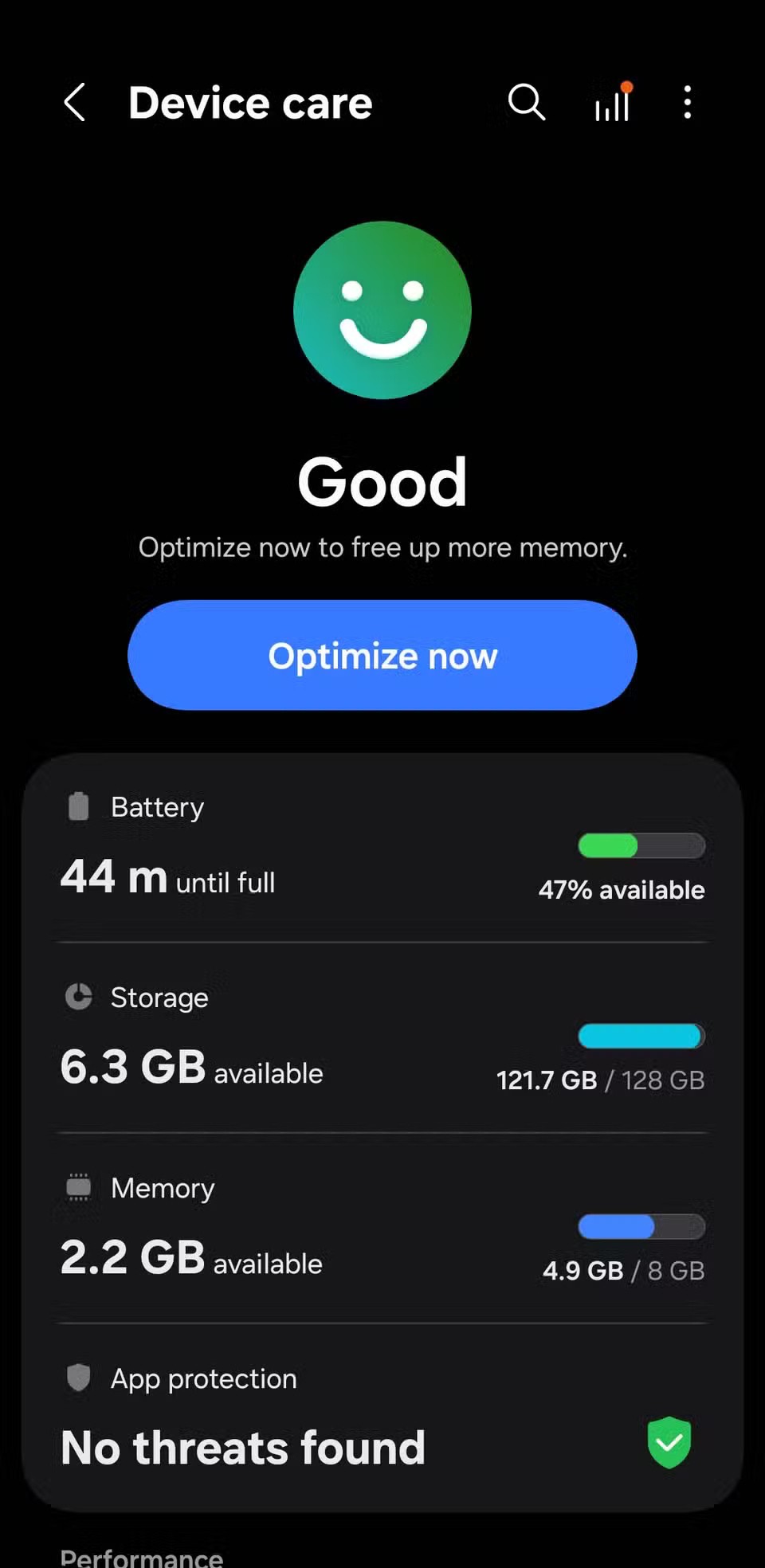
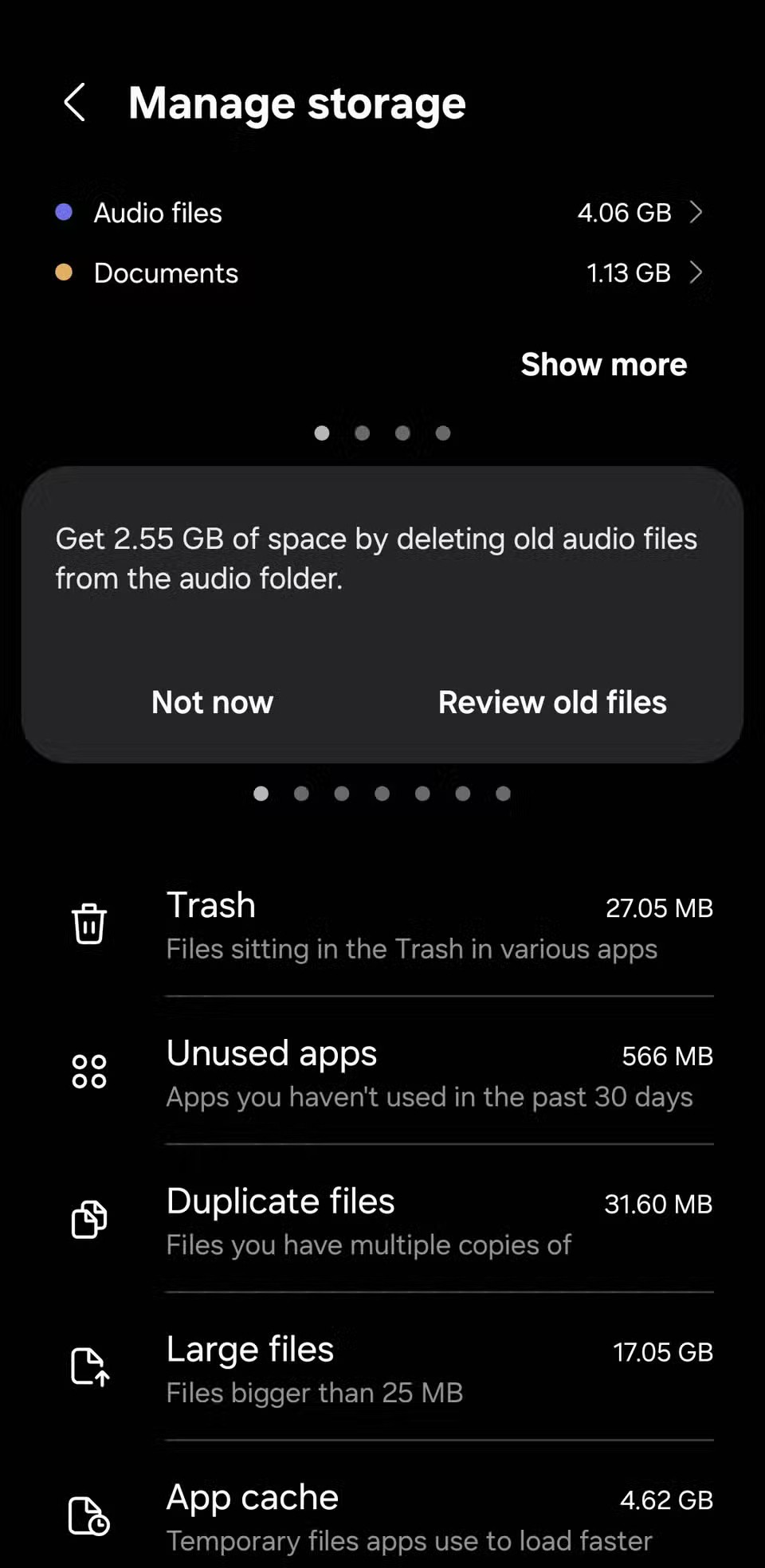
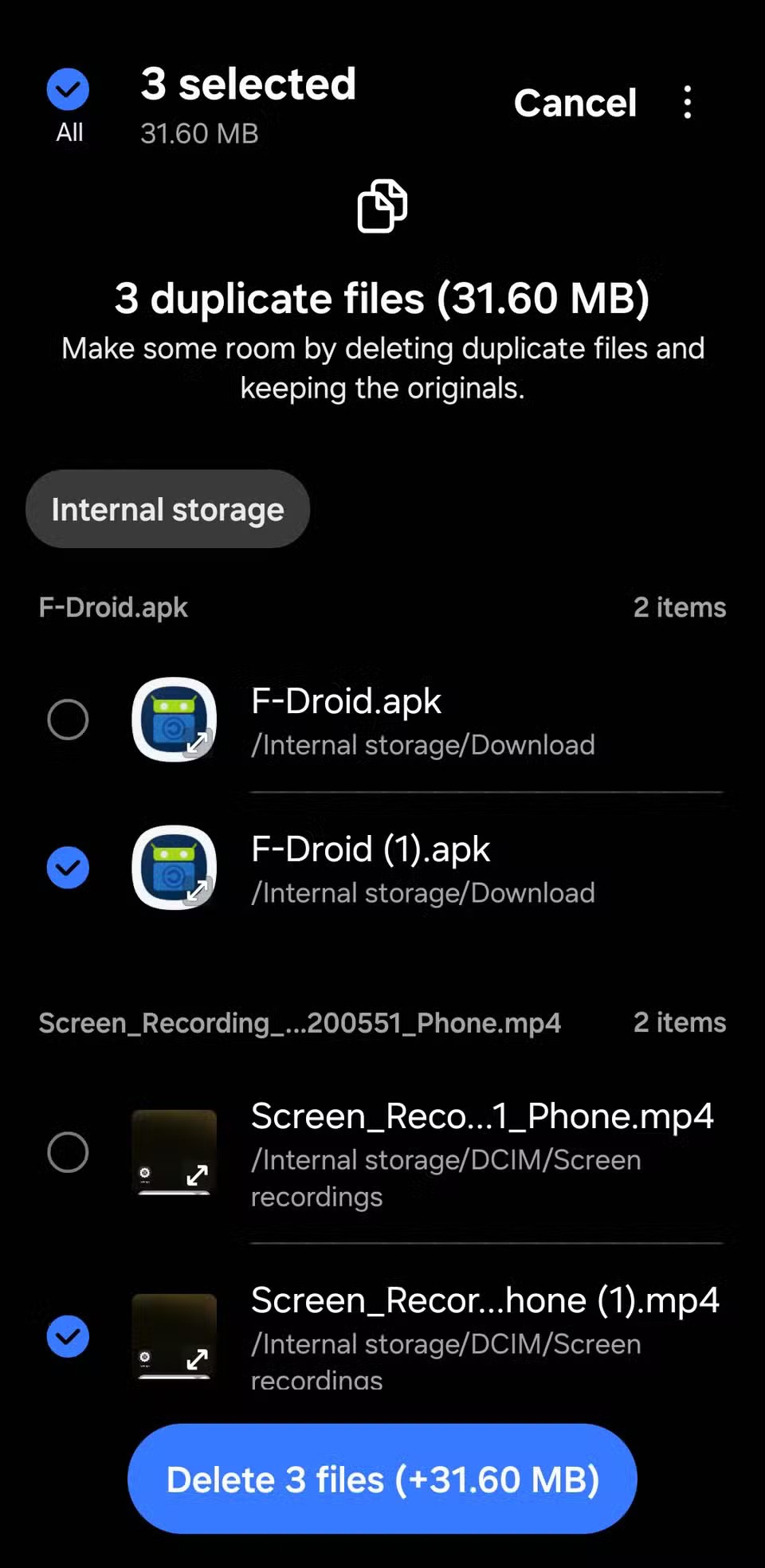
Svaka duplicirana datoteka možda ne zauzima puno prostora pojedinačno, ali zajedno mogu zauzeti značajnu količinu prostora. Srećom, ne trebaju vam aplikacije trećih strana za uklanjanje dupliciranih datoteka s telefona.
Idite na Postavke > Briga o uređaju > Pohrana > Duplicirane datoteke . Dodirnite Sve u gornjem lijevom kutu i vaš Samsung telefon će automatski odabrati duplicirane verzije svake datoteke, ostavljajući originale netaknutima. Nakon što završite, dodirnite Izbriši da biste ih izbrisali. Prema zadanim postavkama, te će se datoteke prebaciti u mapu Smeće, stoga je ne zaboravite isprazniti nakon toga kako biste oslobodili prostor.
5. Arhivirajte ili deinstalirajte nekorištene aplikacije
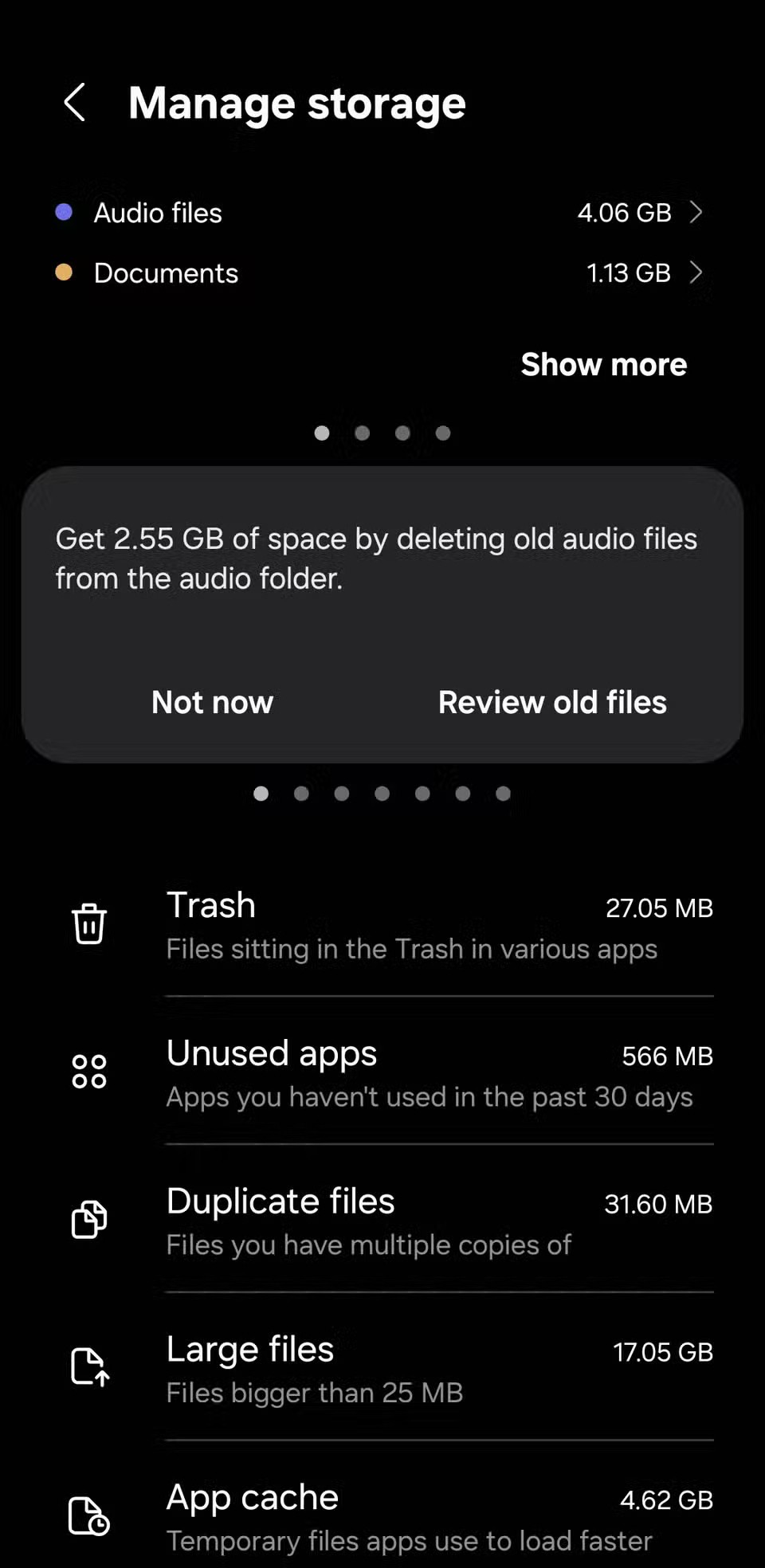
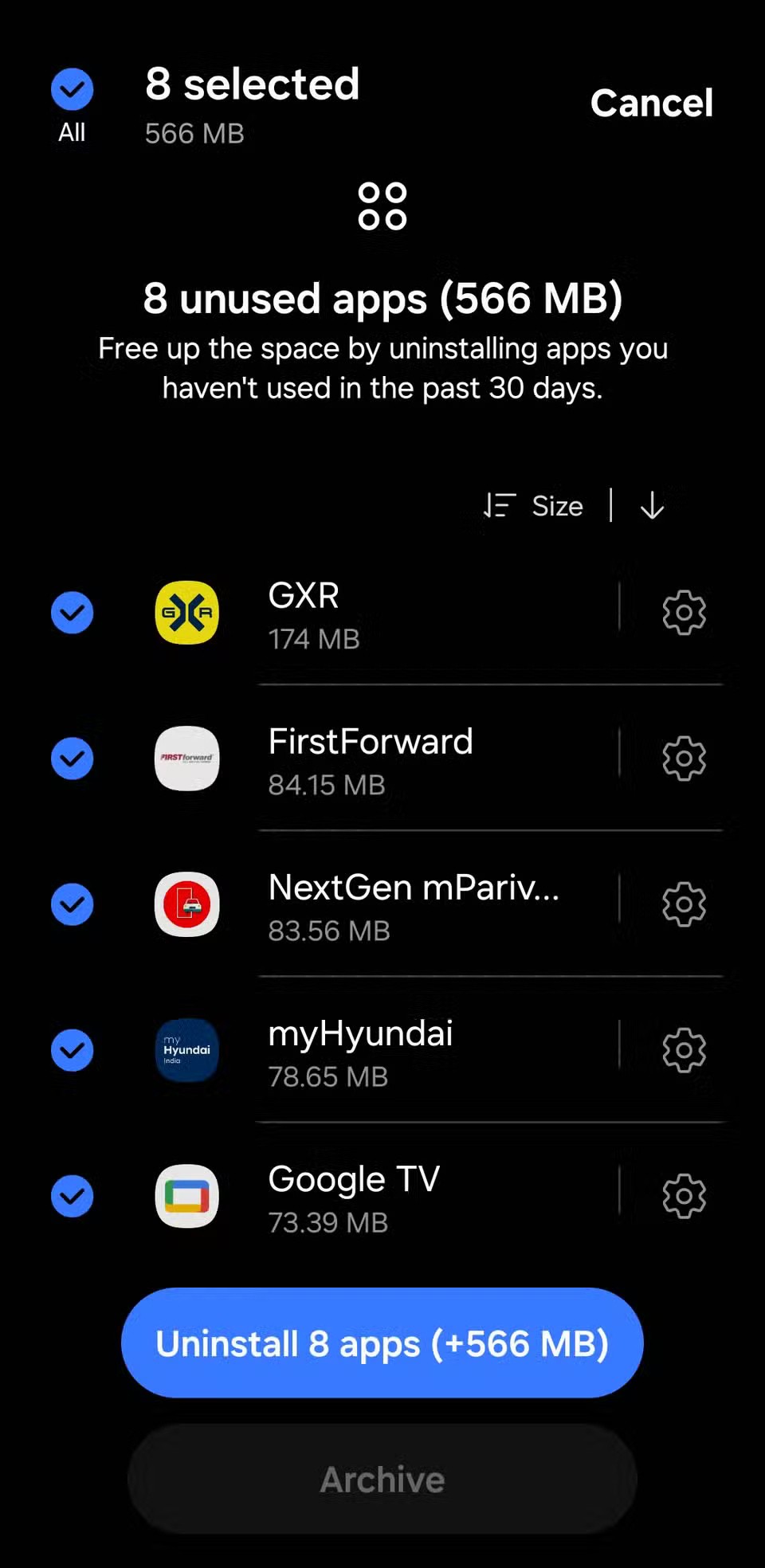
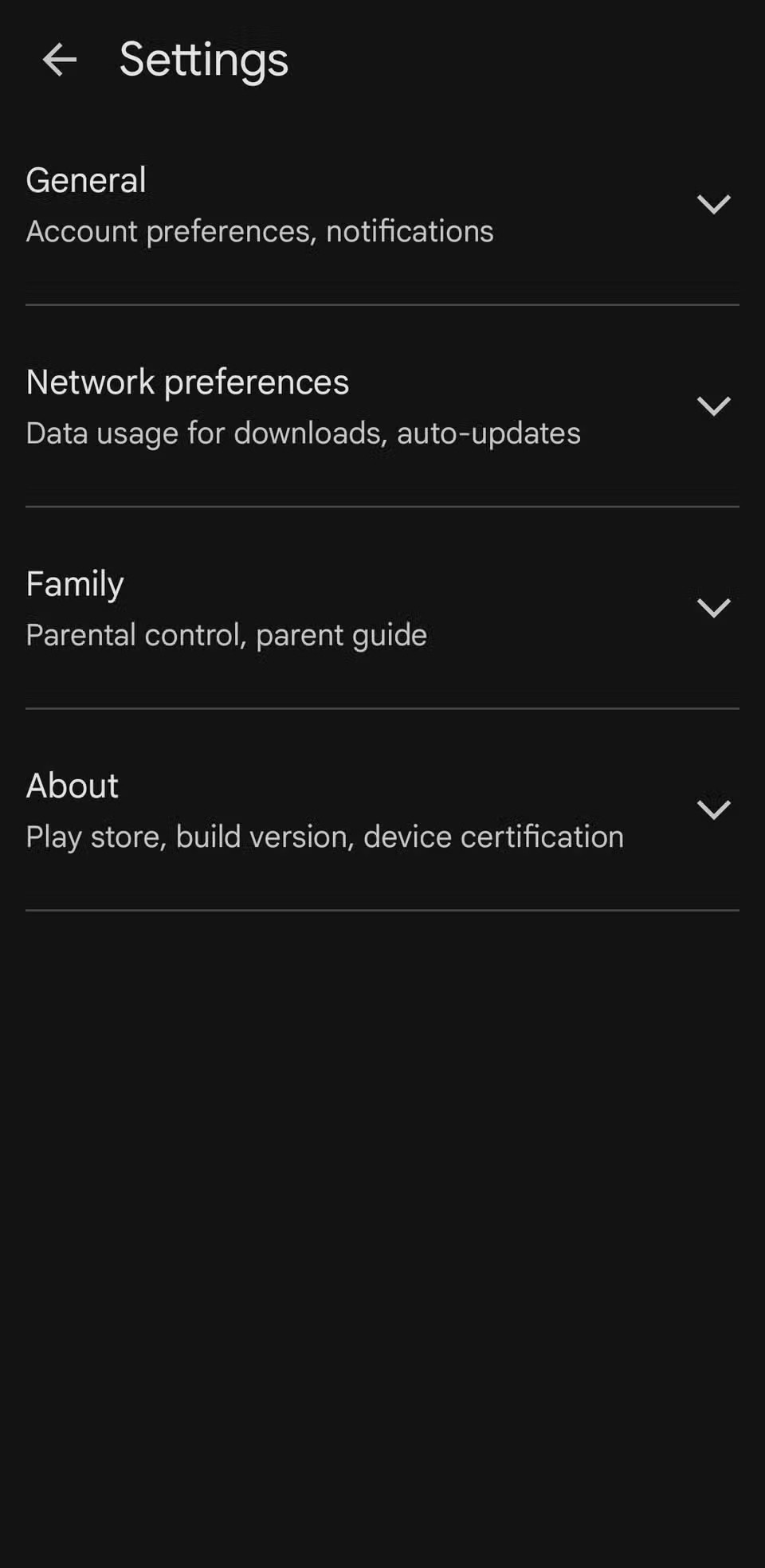
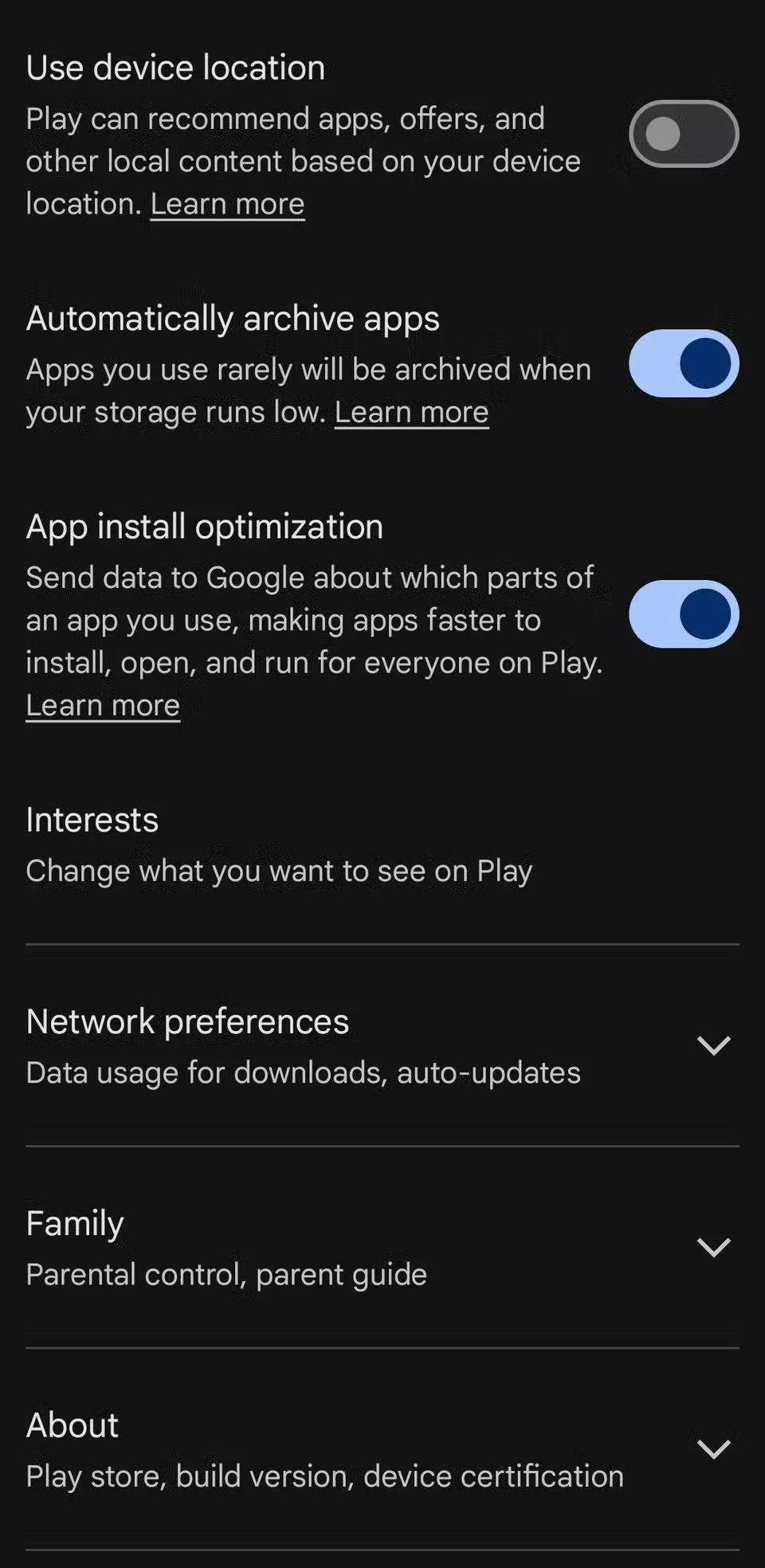
Lako je previdjeti broj aplikacija i igara koje imate na telefonu, uključujući i one koje ste preuzeli za jednu potrebu i od tada ih niste dirali. Brisanjem ovih nekorištenih aplikacija ili igara možete osloboditi prostor brže nego što mislite.
Samsung telefoni to olakšavaju isticanjem aplikacija koje niste otvarali u posljednjih 30 dana. Da biste ih vidjeli, idite na Postavke > Briga o uređaju > Pohrana > Nekorištene aplikacije . Zatim se pomičite kroz popis da biste pronašli i odabrali aplikacije koje vam ne trebaju, a zatim dodirnite Deinstaliraj za potvrdu.
4. Obrišite predmemoriju aplikacije
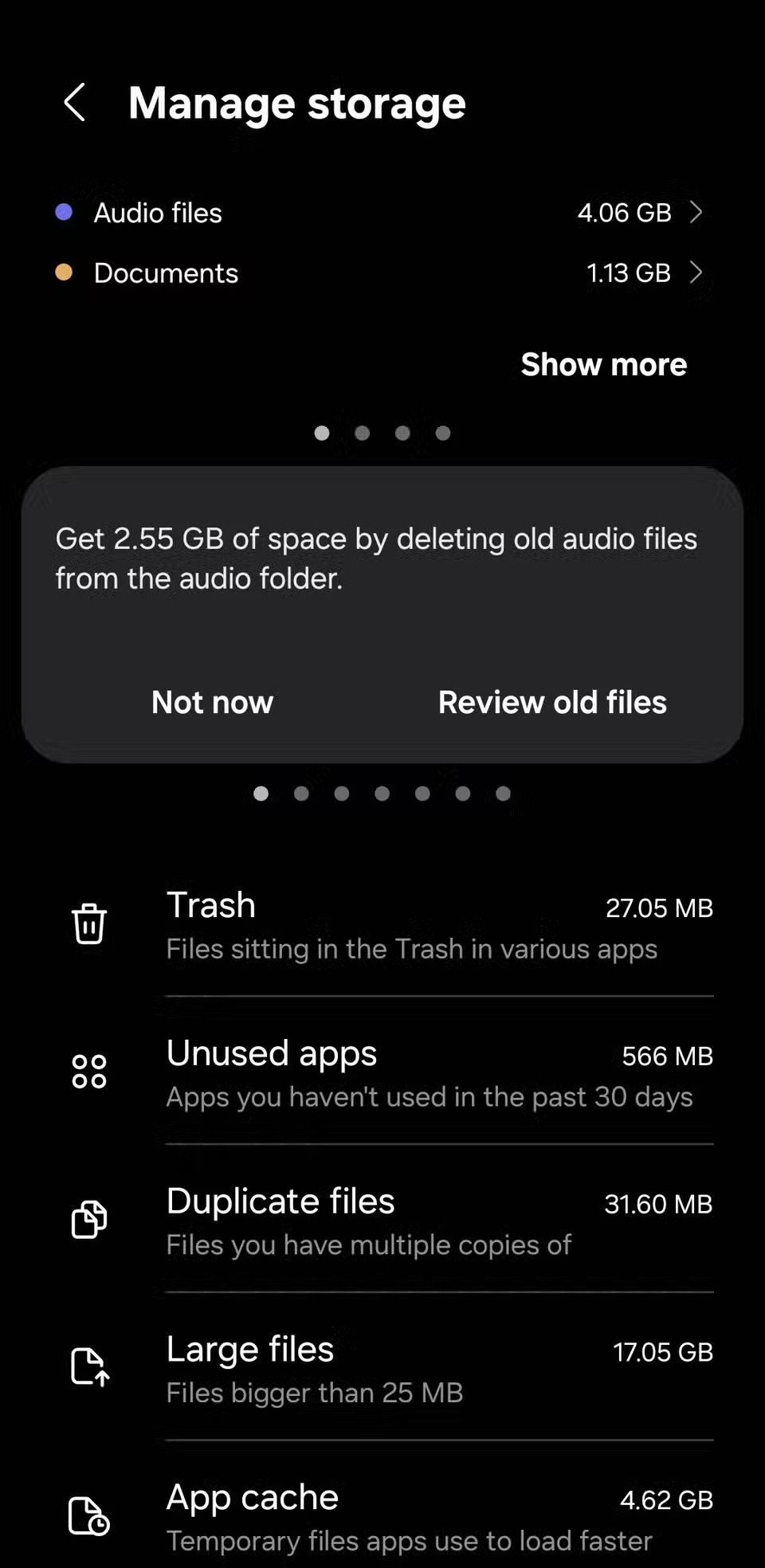
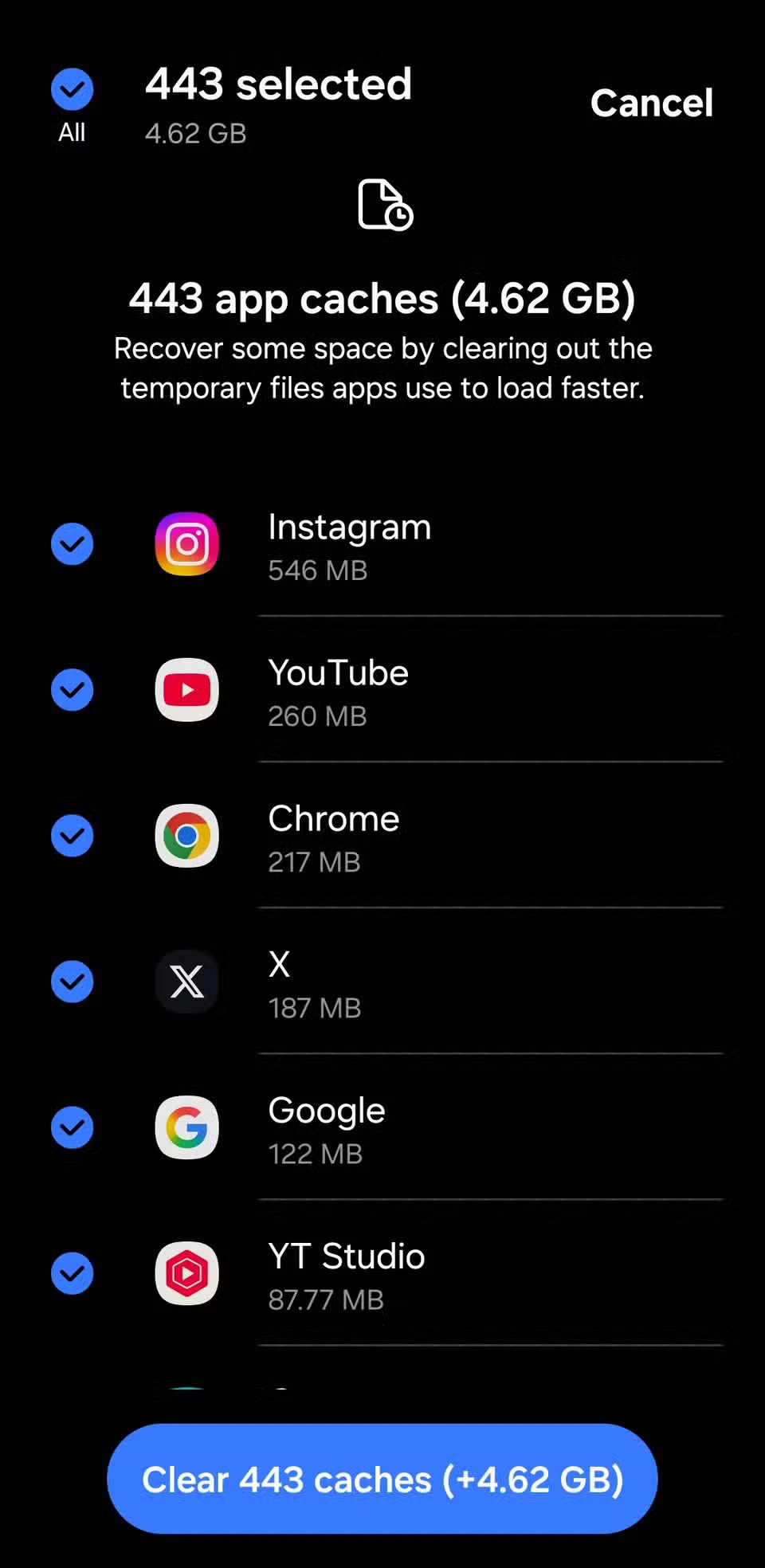
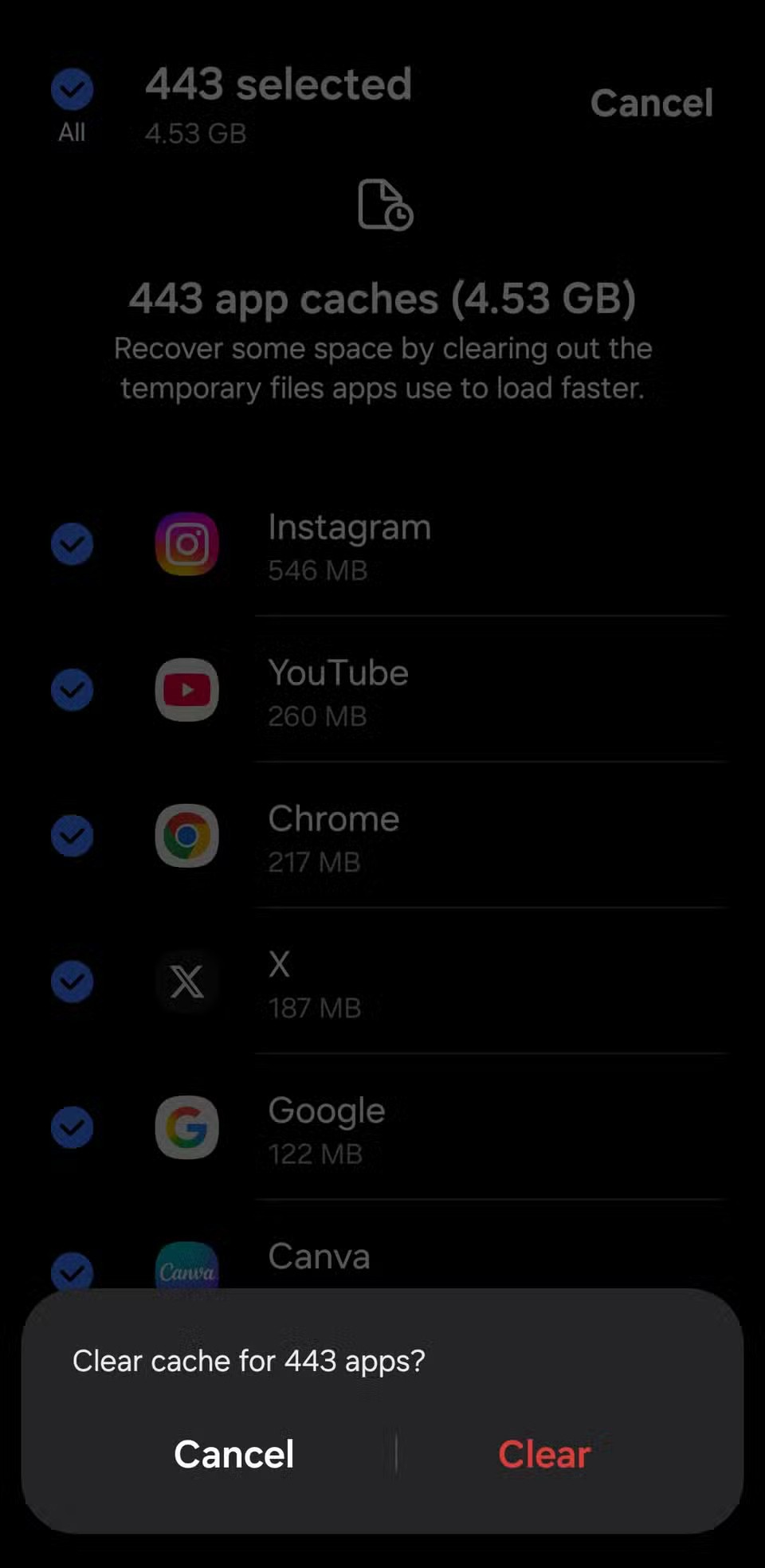
Tijekom vremena, predmemorirani podaci mogu se tiho nakupljati i zauzimati velik dio prostora za pohranu. Dok većina Android telefona omogućuje brisanje predmemorije za pojedinačne aplikacije, Samsungovo sučelje One UI nudi brže rješenje. Umjesto brisanja pojedinačnih aplikacija, možete odjednom izbrisati sve predmemorije aplikacija.
Idite na Postavke > Njega uređaja > Pohrana > Predmemorija aplikacija . Dodirnite Sve u gornjem lijevom kutu da biste odabrali sve aplikacije, a zatim dodirnite Izbriši predmemoriju da biste izbrisali privremene datoteke. Ako postoji nekoliko aplikacija koje želite zadržati - možda one koje često koristite - možete ih poništiti prije potvrde.
3. Izbrišite stare nepotrebne izvanmrežne datoteke
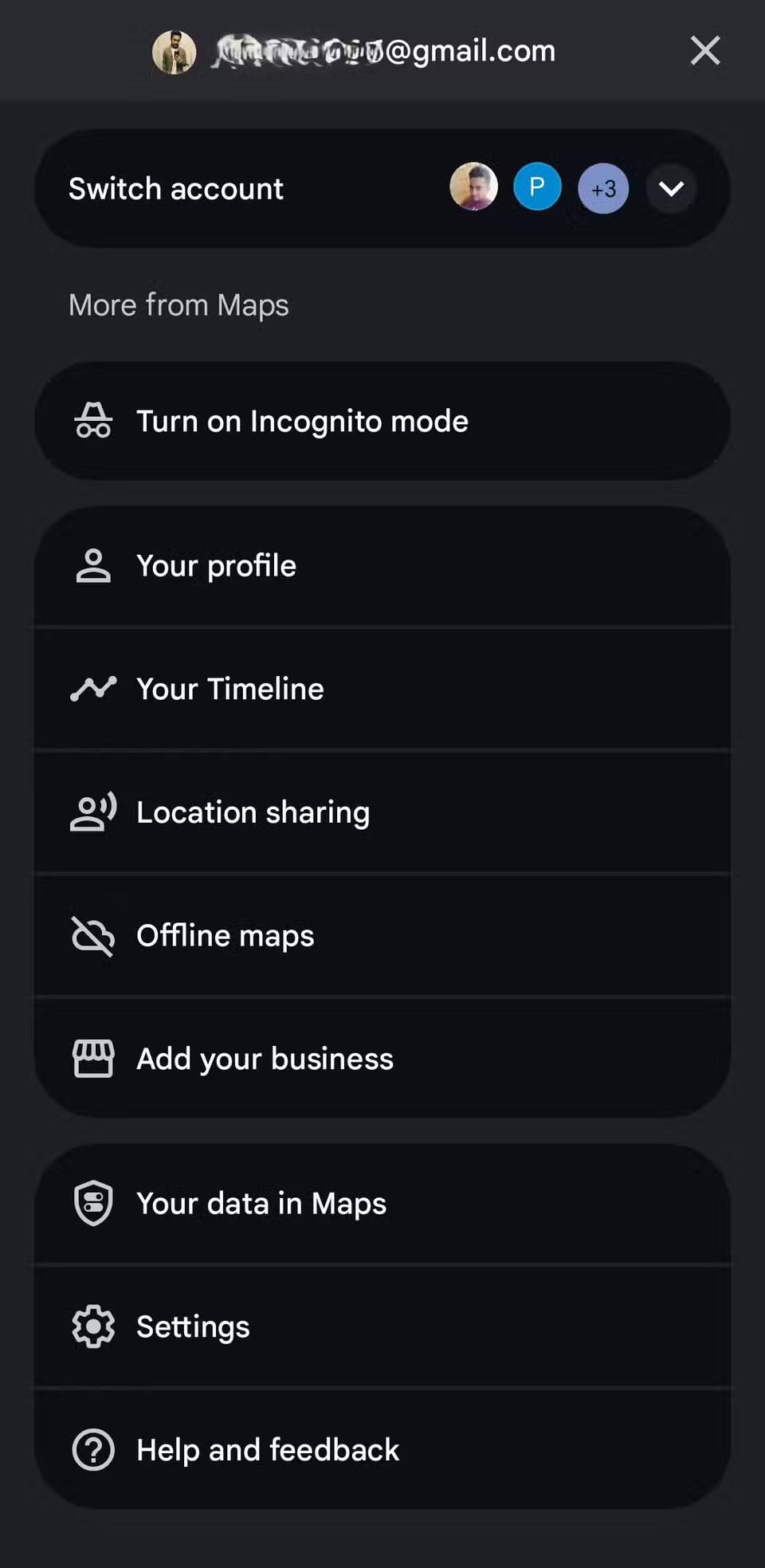
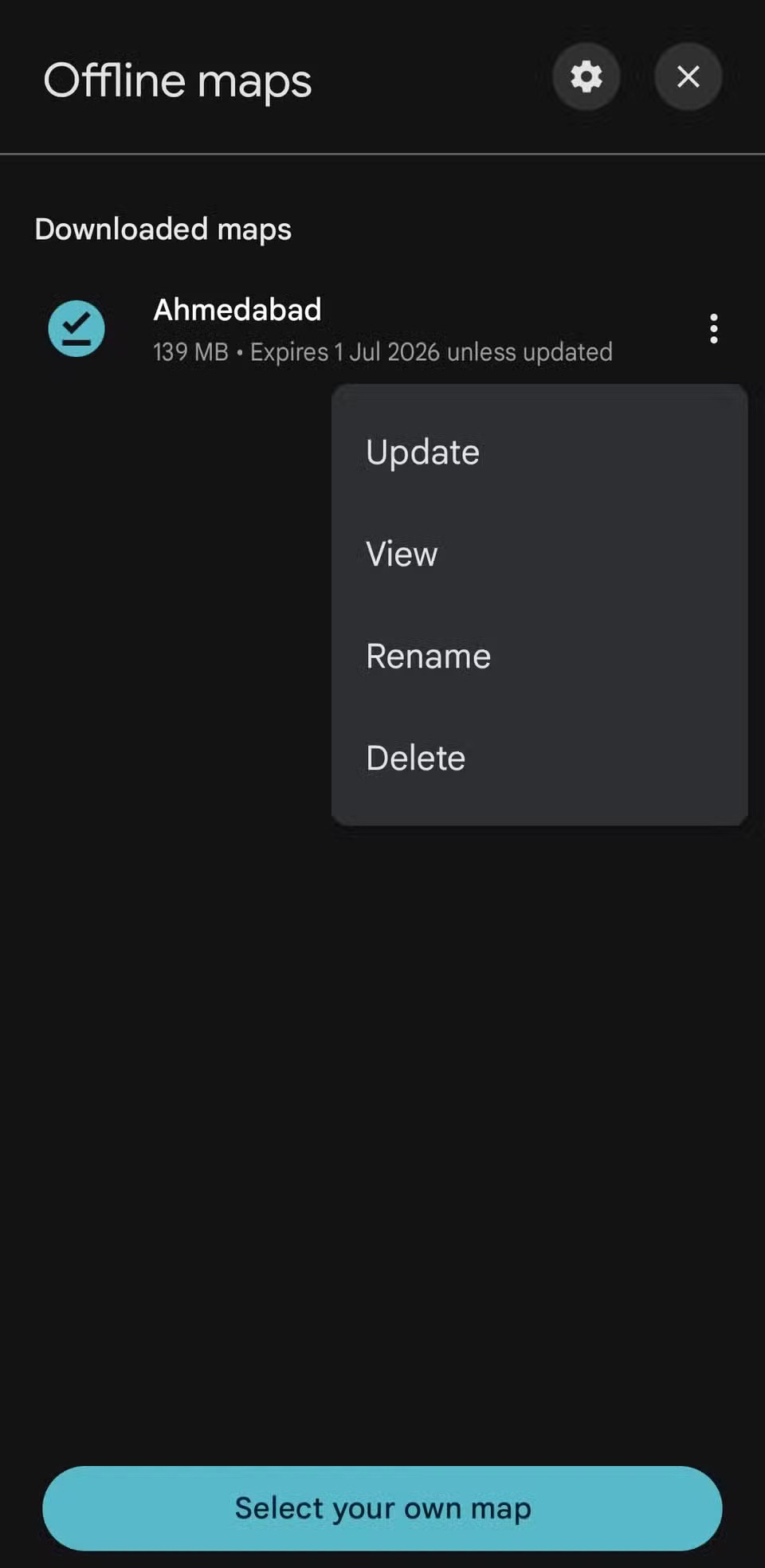
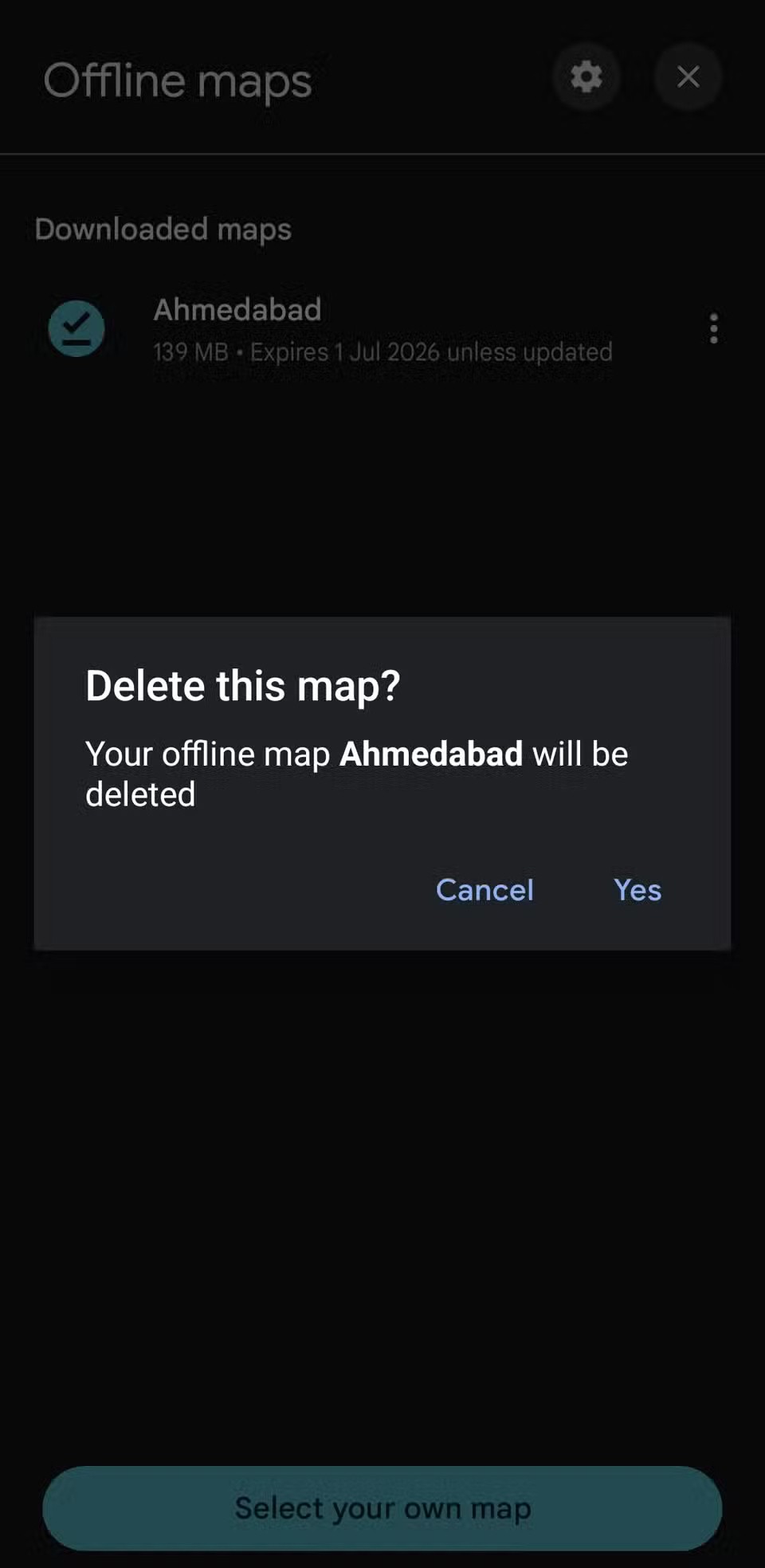
Aplikacije poput Google Mapsa , Spotifyja , Netflixa , YouTubea i mnogih drugih olakšavaju preuzimanje sadržaja za izvanmrežnu upotrebu. Na taj način možete slušati, gledati ili navigirati čak i kada nemate internetsku vezu. Međutim, ta pogodnost dolazi s cijenom pohrane.
Započnite provjerom aplikacija iz kojih ste možda preuzeli sadržaj. U Spotifyju idite u Biblioteku i izbrišite sve preuzete albume ili popise za reprodukciju koje više ne slušate. U YouTubeu idite u Postavke > Preuzimanja da biste izbrisali stare videozapise. Netflix ima karticu Preuzimanja , a Google karte omogućuju vam upravljanje izvanmrežnim kartama u Postavke > Izvanmrežne karte .
2. Prenesite velike videozapise u oblak
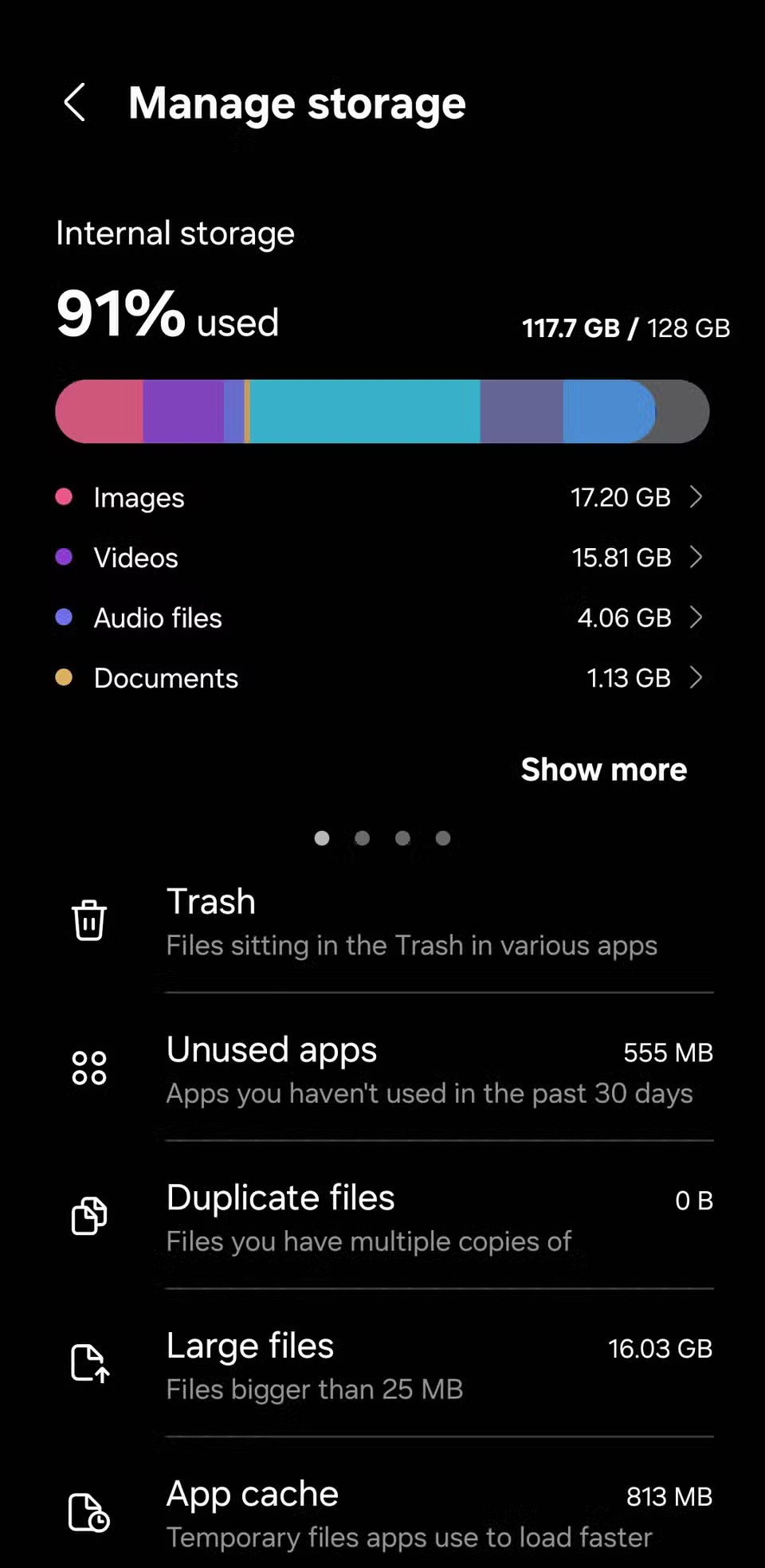
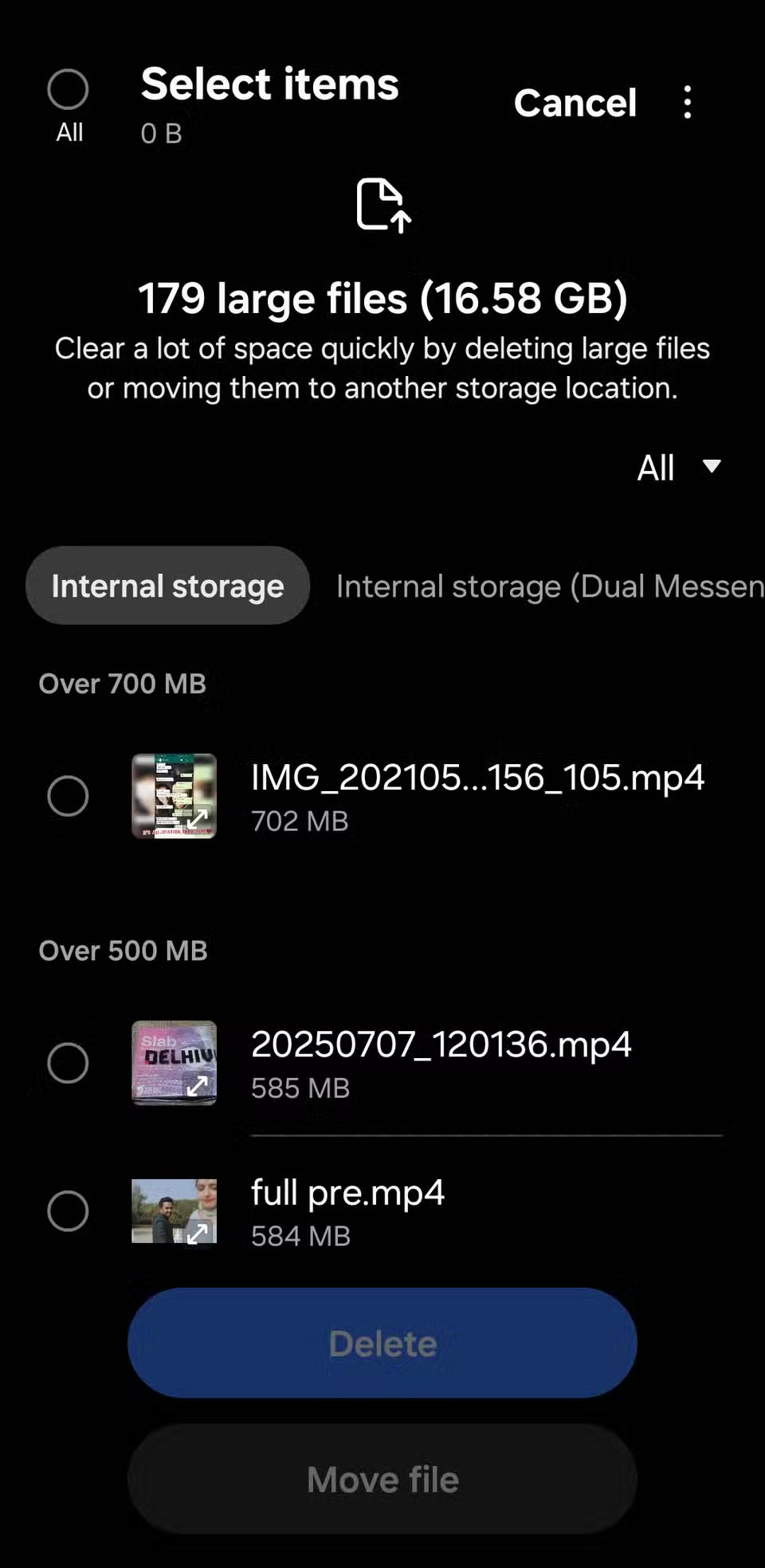
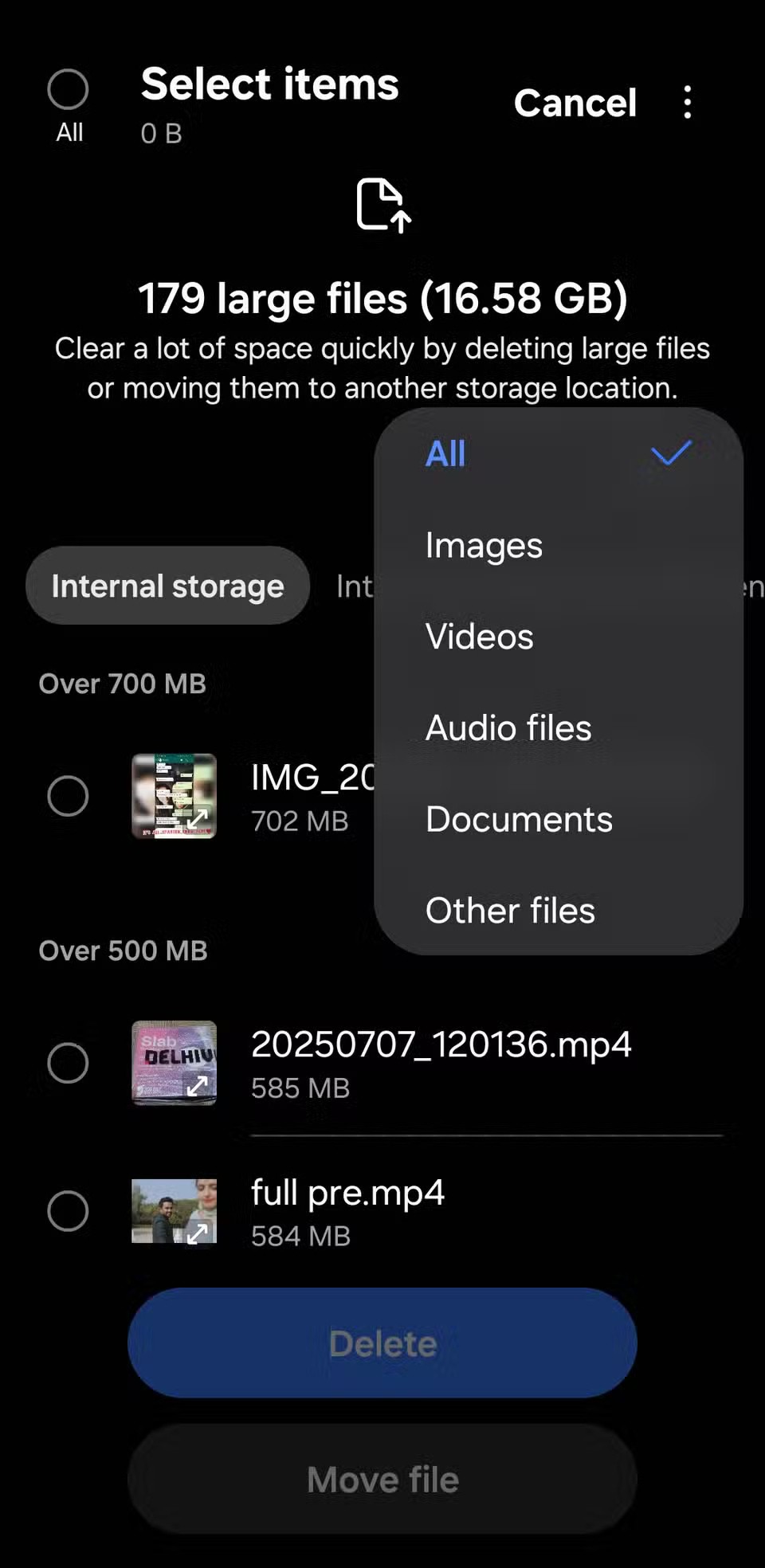
Kamere Samsung telefona izvrsne su za snimanje 4K videa, ali svi ti oštri, visokokvalitetni videozapisi mogu brzo zauzeti prostor za pohranu. Ako ih ne možete izbrisati, neke od većih videozapisa možete premjestiti u oblak kako biste oslobodili prostor na telefonu.
Aplikacija Samsung Gallery integrira se s OneDriveom, što olakšava pohranu velikih videozapisa. OneDrive vam daje 5 GB besplatne pohrane, ali možete nadograditi na osnovni plan Microsoft 365 za 100 GB pohrane za 2 USD mjesečno.
Ako preferirate Googleove usluge u oblaku, aplikacija Google fotografije omogućuje vam izradu sigurnosnih kopija velikih video datoteka pojedinačno. Da biste ih lakše pronašli, otvorite izbornik Pohrana , dodirnite Velike datoteke i pomoću padajućeg filtra odaberite Videozapisi .
1. Izbrišite "ostale datoteke"
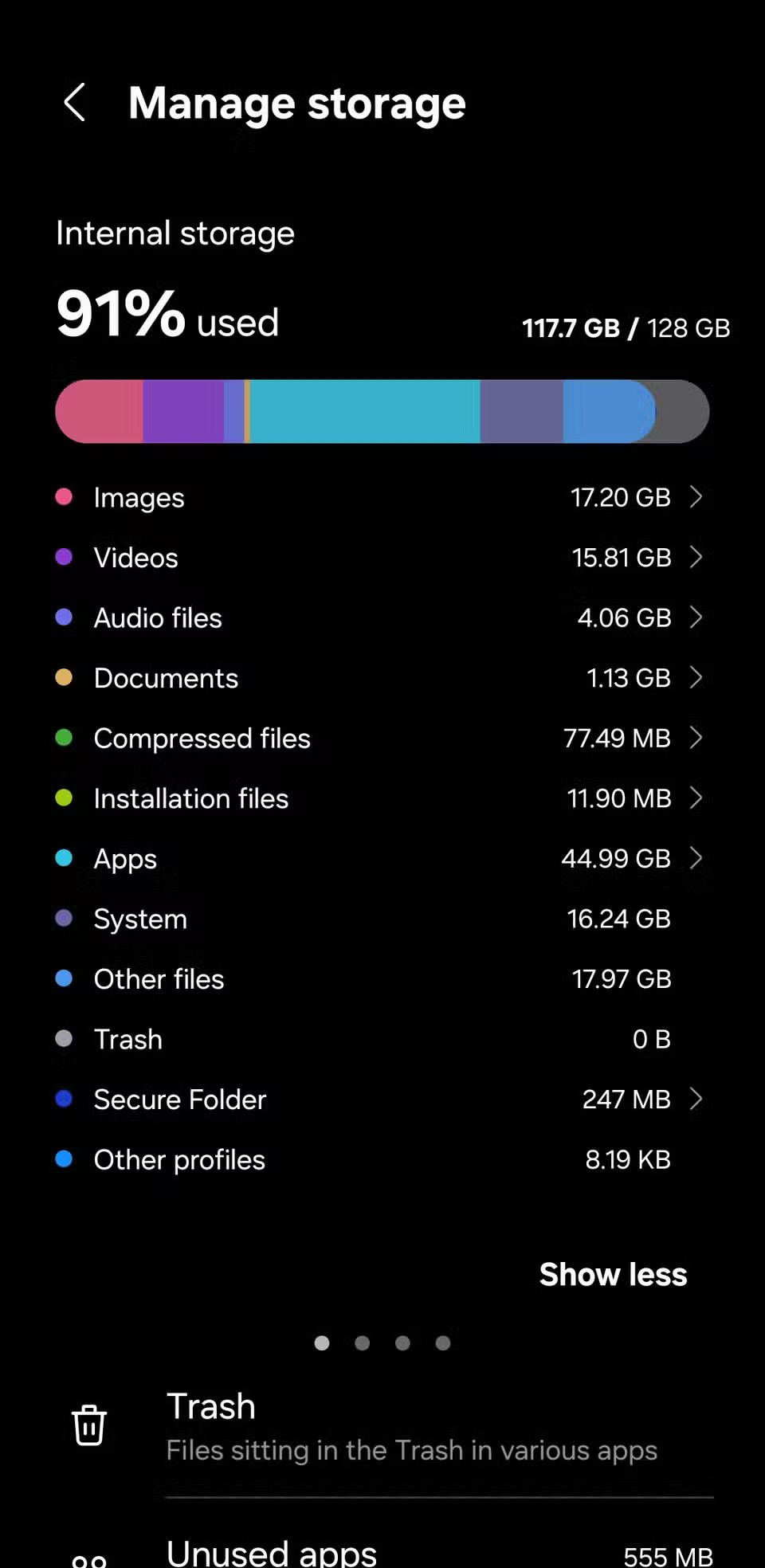
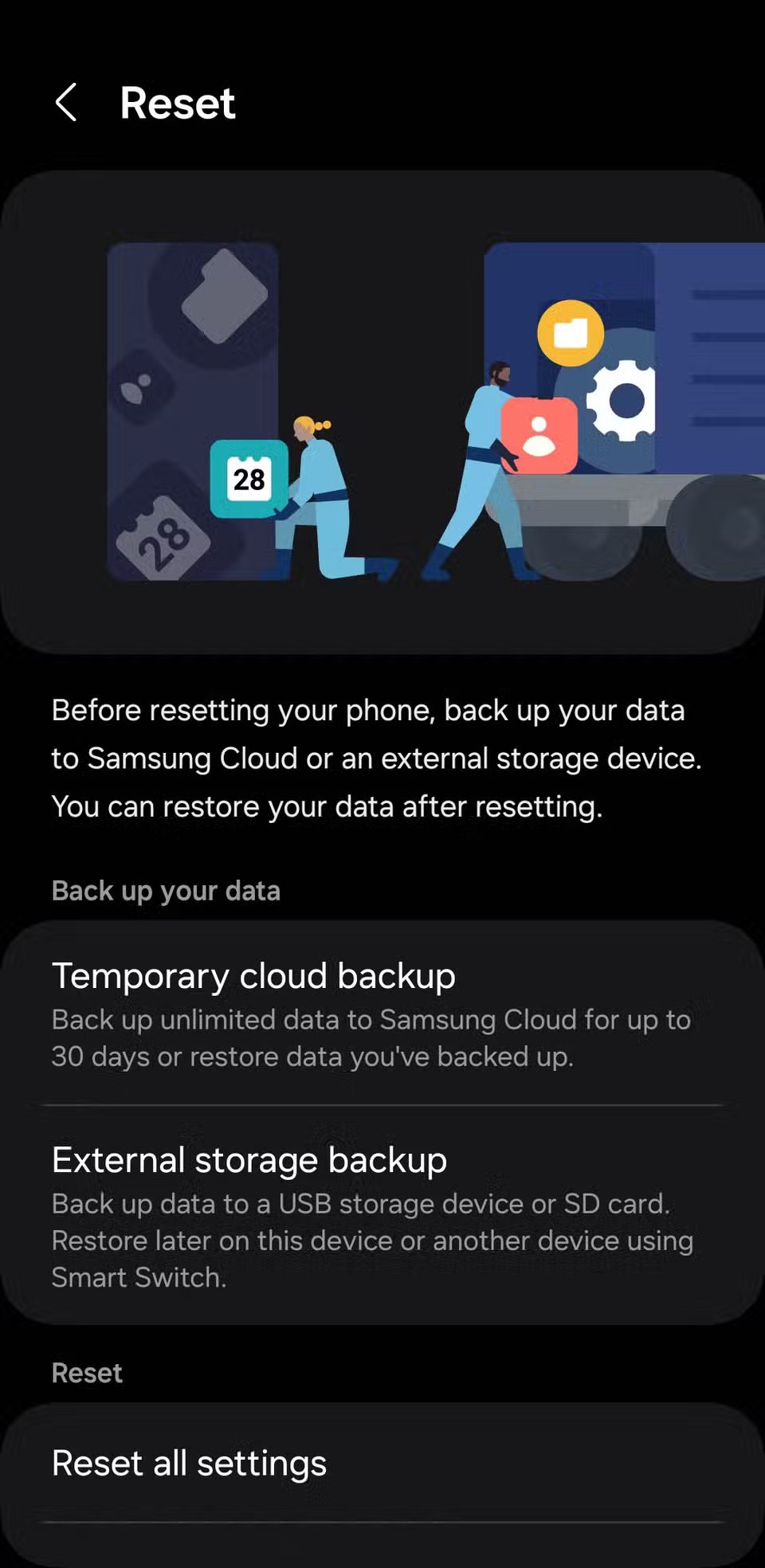
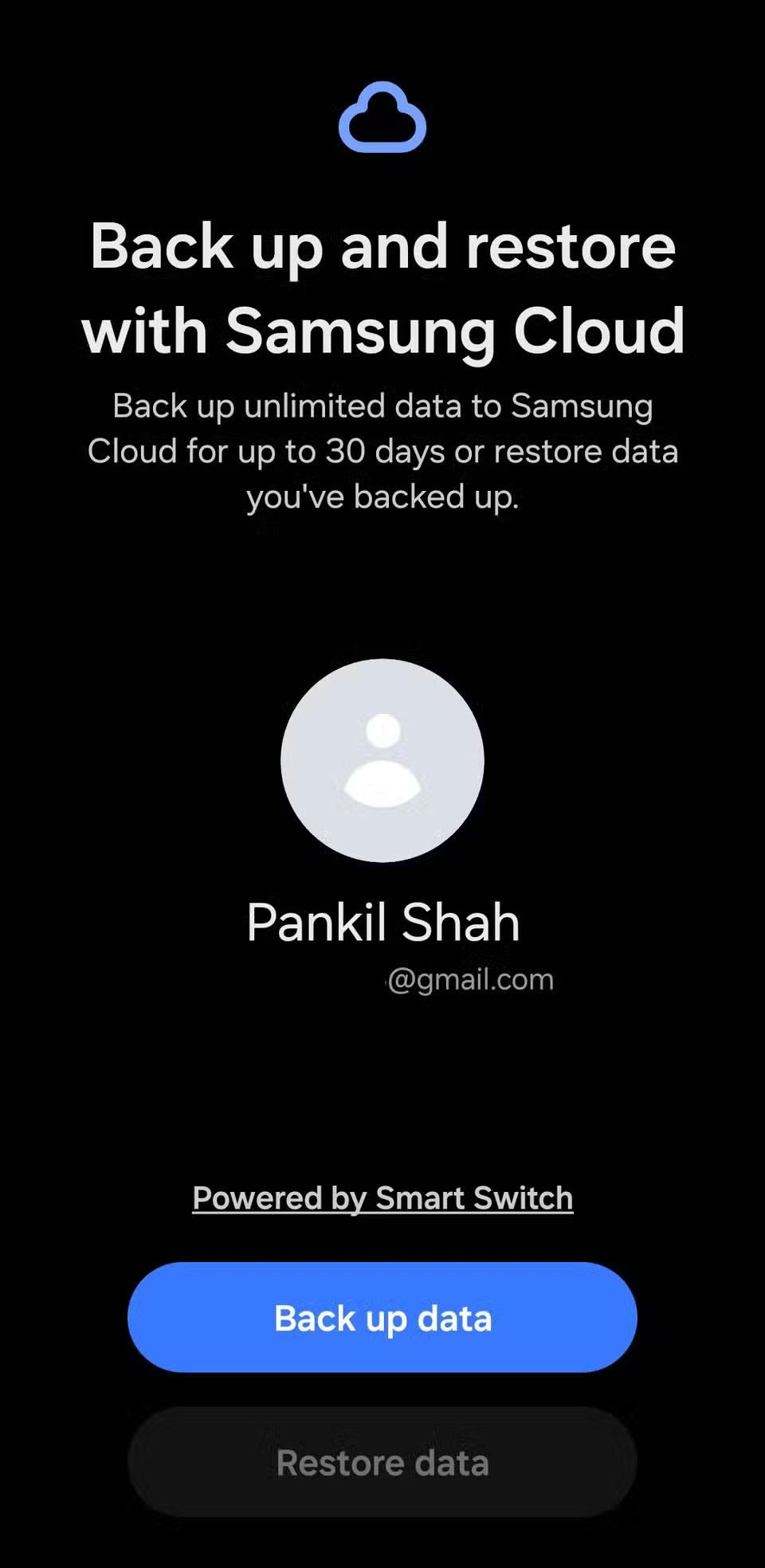
Normalno je da Ostalo koristi dio prostora za pohranu . Ali ako zauzima neuobičajeno puno prostora, najučinkovitiji način za oslobađanje prostora je vraćanje na tvorničke postavke. Dobra vijest je da Samsung nudi besplatnu značajku privremene sigurnosne kopije u oblaku koja pohranjuje podatke vašeg telefona do 30 dana. Sigurnosno kopira vaše aplikacije, postavke, poruke, povijest poziva, pa čak i izgled početnog zaslona.
Sigurnosnu kopiju u oblaku možete koristiti za sigurno vraćanje tvorničkih postavki bez gubitka podataka. Nakon što to učinite, vjerojatno ćete vidjeti značajno smanjenje u kategoriji Ostale pohrane.
Nakon što rootate svoj Android telefon, imate potpuni pristup sustavu i možete pokretati mnoge vrste aplikacija koje zahtijevaju root pristup.
Tipke na vašem Android telefonu ne služe samo za podešavanje glasnoće ili buđenje zaslona. Uz nekoliko jednostavnih podešavanja, mogu postati prečaci za brzo fotografiranje, preskakanje pjesama, pokretanje aplikacija ili čak aktiviranje značajki za hitne slučajeve.
Ako ste ostavili laptop na poslu i imate hitan izvještaj koji trebate poslati šefu, što biste trebali učiniti? Upotrijebiti svoj pametni telefon. Još sofisticiranije, pretvorite svoj telefon u računalo kako biste lakše obavljali više zadataka istovremeno.
Android 16 ima widgete za zaključani zaslon koje vam omogućuju promjenu zaključanog zaslona po želji, što ga čini mnogo korisnijim.
Android način rada Slika u slici pomoći će vam da smanjite videozapis i gledate ga u načinu rada slika u slici, gledajući videozapis u drugom sučelju kako biste mogli raditi i druge stvari.
Uređivanje videa na Androidu postat će jednostavno zahvaljujući najboljim aplikacijama i softveru za uređivanje videa koje navodimo u ovom članku. Pobrinite se da ćete imati prekrasne, čarobne i elegantne fotografije za dijeljenje s prijateljima na Facebooku ili Instagramu.
Android Debug Bridge (ADB) je moćan i svestran alat koji vam omogućuje mnoge stvari poput pronalaženja logova, instaliranja i deinstaliranja aplikacija, prijenosa datoteka, rootanja i flashanja prilagođenih ROM-ova te stvaranja sigurnosnih kopija uređaja.
S aplikacijama s automatskim klikom. Nećete morati puno raditi prilikom igranja igara, korištenja aplikacija ili zadataka dostupnih na uređaju.
Iako ne postoji čarobno rješenje, male promjene u načinu punjenja, korištenja i pohranjivanja uređaja mogu uvelike usporiti trošenje baterije.
Telefon koji mnogi ljudi trenutno vole je OnePlus 13, jer osim vrhunskog hardvera, posjeduje i značajku koja postoji već desetljećima: infracrveni senzor (IR Blaster).
Google Play je praktičan, siguran i dobro funkcionira za većinu ljudi. No postoji cijeli svijet alternativnih trgovina aplikacija - neke nude otvorenost, neke daju prioritet privatnosti, a neke su samo zabavna promjena tempa.
TWRP omogućuje korisnicima spremanje, instaliranje, sigurnosno kopiranje i vraćanje firmvera na svoje uređaje bez brige o utjecaju na stanje uređaja prilikom rootanja, flashanja ili instaliranja novog firmvera na Android uređaje.
Ako mislite da dobro poznajete svoj Galaxy uređaj, Good Lock će vam pokazati koliko još toga može.
Većina nas se prema priključku za punjenje pametnog telefona odnosi kao da mu je jedina zadaća održavati bateriju živom. Ali taj mali priključak je puno moćniji nego što mu se pripisuje.
Ako ste umorni od generičkih savjeta koji nikad ne funkcioniraju, evo nekih koji su tiho promijenili način na koji fotografirate.
Većina djece radije se igra nego uči. Međutim, ove mobilne igre koje su i edukativne i zabavne svidjet će se maloj djeci.
Provjerite Digitalno blagostanje na svom Samsung telefonu kako biste vidjeli koliko vremena trošite na telefon tijekom dana!
Aplikacija za lažne pozive pomaže vam u kreiranju poziva s vlastitog telefona kako biste izbjegli neugodne, neželjene situacije.
Ako zaista želite zaštititi svoj telefon, vrijeme je da ga počnete zaključavati kako biste spriječili krađu, kao i zaštitili ga od hakerskih napada i prijevara.
USB priključak na vašem Samsung telefonu služi za više od samog punjenja. Od pretvaranja telefona u stolno računalo do napajanja drugih uređaja, ove malo poznate aplikacije promijenit će način na koji koristite svoj uređaj.
Nakon što rootate svoj Android telefon, imate potpuni pristup sustavu i možete pokretati mnoge vrste aplikacija koje zahtijevaju root pristup.
Tipke na vašem Android telefonu ne služe samo za podešavanje glasnoće ili buđenje zaslona. Uz nekoliko jednostavnih podešavanja, mogu postati prečaci za brzo fotografiranje, preskakanje pjesama, pokretanje aplikacija ili čak aktiviranje značajki za hitne slučajeve.
Ako ste ostavili laptop na poslu i imate hitan izvještaj koji trebate poslati šefu, što biste trebali učiniti? Upotrijebiti svoj pametni telefon. Još sofisticiranije, pretvorite svoj telefon u računalo kako biste lakše obavljali više zadataka istovremeno.
Android 16 ima widgete za zaključani zaslon koje vam omogućuju promjenu zaključanog zaslona po želji, što ga čini mnogo korisnijim.
Android način rada Slika u slici pomoći će vam da smanjite videozapis i gledate ga u načinu rada slika u slici, gledajući videozapis u drugom sučelju kako biste mogli raditi i druge stvari.
Uređivanje videa na Androidu postat će jednostavno zahvaljujući najboljim aplikacijama i softveru za uređivanje videa koje navodimo u ovom članku. Pobrinite se da ćete imati prekrasne, čarobne i elegantne fotografije za dijeljenje s prijateljima na Facebooku ili Instagramu.
Android Debug Bridge (ADB) je moćan i svestran alat koji vam omogućuje mnoge stvari poput pronalaženja logova, instaliranja i deinstaliranja aplikacija, prijenosa datoteka, rootanja i flashanja prilagođenih ROM-ova te stvaranja sigurnosnih kopija uređaja.
S aplikacijama s automatskim klikom. Nećete morati puno raditi prilikom igranja igara, korištenja aplikacija ili zadataka dostupnih na uređaju.
Iako ne postoji čarobno rješenje, male promjene u načinu punjenja, korištenja i pohranjivanja uređaja mogu uvelike usporiti trošenje baterije.
Telefon koji mnogi ljudi trenutno vole je OnePlus 13, jer osim vrhunskog hardvera, posjeduje i značajku koja postoji već desetljećima: infracrveni senzor (IR Blaster).
















